随着抖音等短视频平台的普及,越来越多的用户在使用联想电脑时可能会遇到无声音的问题,这对于追求娱乐和沟通的用户来说无疑是个大麻烦。本文将详细介绍联想电脑...
2025-03-25 11 联想电脑
在使用联想电脑时,突然出现没有声音输出的问题可能会打断您的工作或娱乐体验。遇到这种情况,不用担心,本文将提供一系列详细的解决步骤,帮助您快速恢复联想电脑的音频输出设备功能。请跟随以下步骤操作,解决您的音频问题。
1.检查扬声器或耳机连接
首先确认扬声器或耳机是否正确连接到电脑上,并且插头没有松动。如果使用无线耳机,确保其已经充电并正确配对。
2.调整音量设置
点击电脑右下角的音量图标,确保电脑的静音功能未开启,并适度调整音量滑块到合适位置。

3.打开声音设置
在Windows10或更新的系统版本中,可以点击“开始”菜单,选择“设置”>“系统”>“声音”,确认输出设备是否设置正确。
4.检查扬声器是否为默认设备
在声音设置页面,确保“扬声器”(或您使用的音频设备名称)被设置为“默认设备”。如果发现不是,点击它,然后选择“设为默认”。
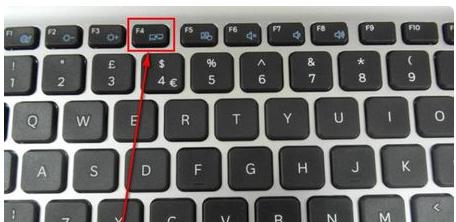
5.检查音频驱动
音频驱动程序损坏或过时也可能导致声音问题。请按照以下步骤更新音频驱动:
1.打开“设备管理器”:右键点击“开始”按钮并选择它。
2.找到“声音、视频和游戏控制器”,点击展开。
3.右键点击音频设备,选择“更新驱动程序软件”。
4.选择“自动搜索更新的驱动程序软件”,按提示操作。
若自动更新未成功,建议前往联想官网下载并安装最新的驱动程序。
6.检查扬声器硬件
如果以上步骤都不能解决问题,则可能是扬声器硬件损坏。您可以尝试使用另一副耳机或外部扬声器连接电脑,判断是否为原配扬声器的问题。
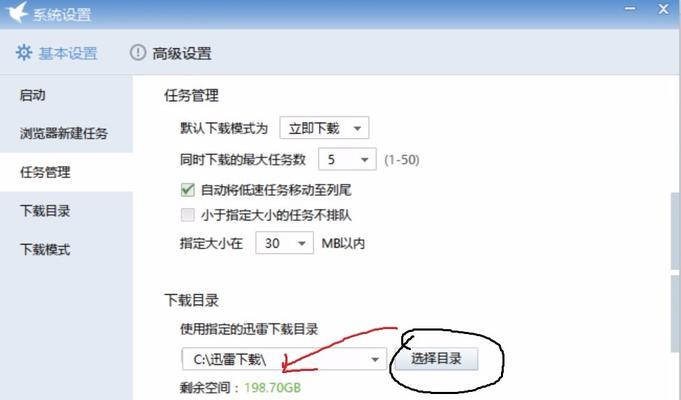
7.通过“故障排除”工具诊断问题
Windows系统提供了故障排除工具来帮助用户自动诊断和解决一些常见的问题。
1.点击“开始”菜单,选择“设置”>“更新与安全”>“故障排除”。
2.选择“播放声音”故障排除器并运行它。
8.检查电源设置
有时,电脑的电源设置中可能会关闭扬声器的供电,您需要检查并确保没有相关设置限制了音频输出。
9.重启音频服务
打开“运行”对话框(Win+R),输入services.msc并按回车。
在服务列表中找到“WindowsAudio”和“WindowsAudioEndpointBuilder”,确保它们正在运行,如果不是,右键点击并选择“启动”。
解决联想电脑无声音的输出设备问题,可以通过以上提供的步骤逐一排查和修复。从检查基本设置到深层次的硬件诊断,方法多样。如果问题依然存在,建议联系专业技术人员进行检查,或者联系联想客服获取进一步的帮助。通过耐心细致的排查,您应该能找到解决方案,恢复联想电脑的音频输出功能。
标签: 联想电脑
版权声明:本文内容由互联网用户自发贡献,该文观点仅代表作者本人。本站仅提供信息存储空间服务,不拥有所有权,不承担相关法律责任。如发现本站有涉嫌抄袭侵权/违法违规的内容, 请发送邮件至 3561739510@qq.com 举报,一经查实,本站将立刻删除。
相关文章
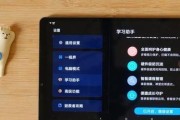
随着抖音等短视频平台的普及,越来越多的用户在使用联想电脑时可能会遇到无声音的问题,这对于追求娱乐和沟通的用户来说无疑是个大麻烦。本文将详细介绍联想电脑...
2025-03-25 11 联想电脑

在数字时代,个人电脑的安全性变得尤为重要。联想作为全球知名的电脑品牌,为用户提供了方便快捷的开机密码设置功能,同时也贴心设计了解决忘记密码的方法。不过...
2025-03-24 11 联想电脑

在快节奏的工作与生活中,联想电脑已经成为我们不可或缺的伙伴。无论是完成工作任务还是进行家庭娱乐,它都扮演着重要角色。然而,电脑使用一段时间后,我们可能...
2025-03-16 16 联想电脑
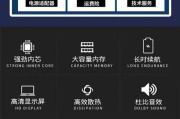
电脑在使用过程中,突然黑屏并伴有鼠标显示,这一现象往往让不少用户感到困惑和焦虑。对于联想电脑用户来说,了解黑屏出现的原因以及如何解决这一问题尤为重要。...
2025-03-12 24 联想电脑

拥有联想电脑的用户可能会遇到一个棘手的问题:电脑无法识别插入的内存卡。这不仅会影响到数据传输,也可能意味着您无法读取存储在卡中的重要文件。面对这种情况...
2025-03-03 40 联想电脑

在当今数字时代,电脑已成为我们工作、学习和娱乐的必备工具。作为全球知名的电脑品牌之一,联想在市场上拥有广泛的产品线,从入门级到高端游戏本均有涉及。本文...
2025-01-31 43 联想电脑